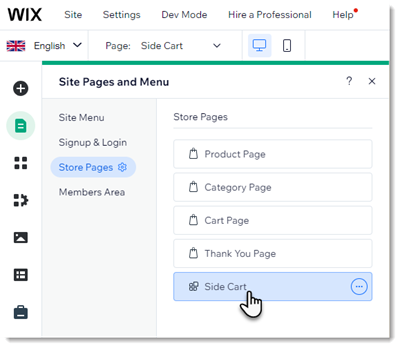Wix 쇼핑몰 사이드 카트 개선 사항
2 분
Wix 쇼핑몰 사이드 카트는 많은 추가 요소와 함께 제공되며 완전히 사용자 지정할 수 있습니다. 어떤 기능을 사용할 수 있는지 살펴보겠습니다.
추가 요소 추가
사이드 카트에는 "체크아웃" 버튼 및 고객이 선택한 제품 옵션을 표시하는 기능을 포함해 더 많은 요소를 선택할 수 있습니다.
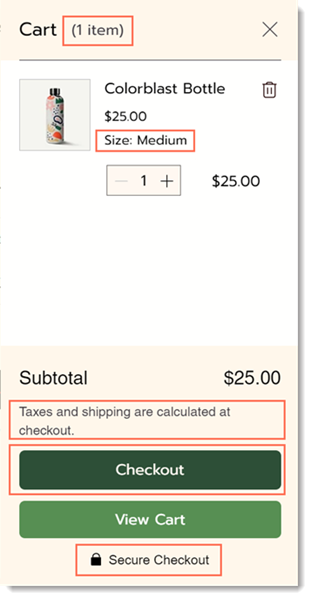
표시할 항목 선택
이제 표시하고자 하는 요소를 제어할 수 있습니다. 내 비즈니스에 적합한 옵션을 선택하고 나머지 요소는 비공개로 설정하세요.
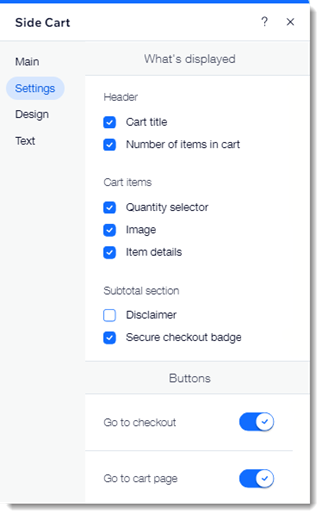
창의력 발휘
사이드 카트를 구성하는 모든 요소는 사용자 지정할 수 있으므로 비즈니스에 완벽하게 어울리는 디자인으로 제작할 수 있습니다.
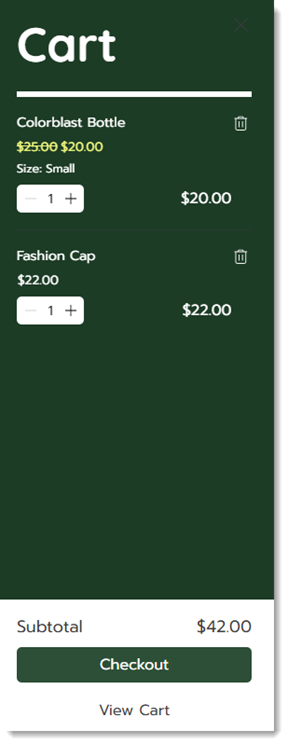
모바일에 추가
많은 고객이 모바일 기기에서 사이트에 액세스합니다. 이제 모바일에 사이드 카트를 표시해 고객이 선택한 아이템을 확인할 수 있도록 할 수 있습니다.
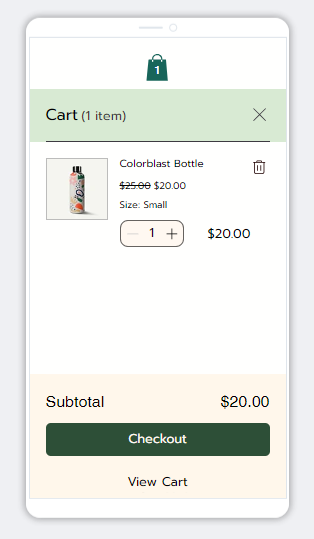
설정에 액세스하려면 어떻게 해야 하나요?
시작하려면, 에디터로 이동해 페이지 및 메뉴 설정에 액세스하세요. 설정의 정확한 위치는 사용하는 비즈니스 솔루션에 따라 다릅니다.
- Wix 쇼핑몰: 쇼핑몰 페이지 메뉴 하위
- Wix 예약: Wix 예약 페이지 메뉴 하위
- Wix 레스토랑: 카트 및 주문 감사 메시지 페이지 메뉴 하위
- 위 비즈니스 솔루션 중 하나 이상: 카트 및 주문 감사 페이지 메뉴 하위